E-Formuláře CZ: 1. Nastavení, ukládání e-formulářů
Abyste mohli aktivně používat e-Formuláře, je potřeba si je nejdříve nastavit. Toto Před tím, než začnete aktivně používat e-Formuláře, je nutné provést jejich nastavení. Každý uživatel, který bude vytvářet a odesílat e-Formuláře, musí provést nastavení e-Formulářů individuálně.
Nastavení E-Formulářů provedete ve funkci Další funkce – Nastavení – Nastavení E-Formulářů
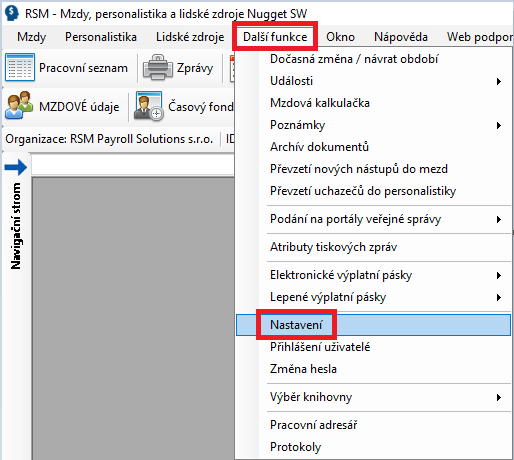
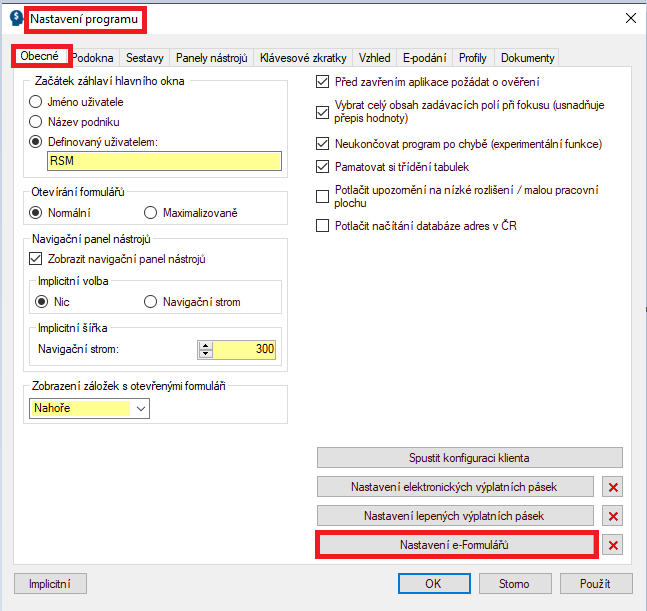
Po otevření Nastavení e-Formulářů se vám zobrazí další okno se záložkami. Záložka „Povinné parametry“ je klíčová pro správné vytváření a odesílání e-Formulářů (bližší vysvětlení níže v sekci Odesílání e-formulářů).
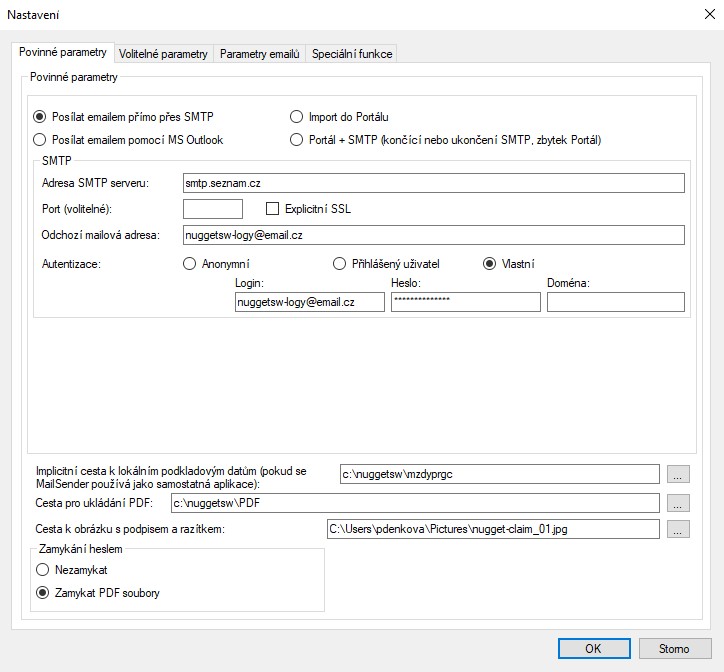
Odesílání e-Formulářů
- Nastavte odesílání e-Formulářů pomocí níže uvedených možností. Toto nastavení se aplikuje na všechny e-Formuláře.
- E-formuláře vygenerujete samostatně, systém funguje podobně jako Elektronické výplatní pásky.
- Odesílání probíhá pomocí programu MailSender, který zasílá e-Formuláře do Archivu dokumentů (možné sledovat na Portále) nebo na zadané emailové adresy.
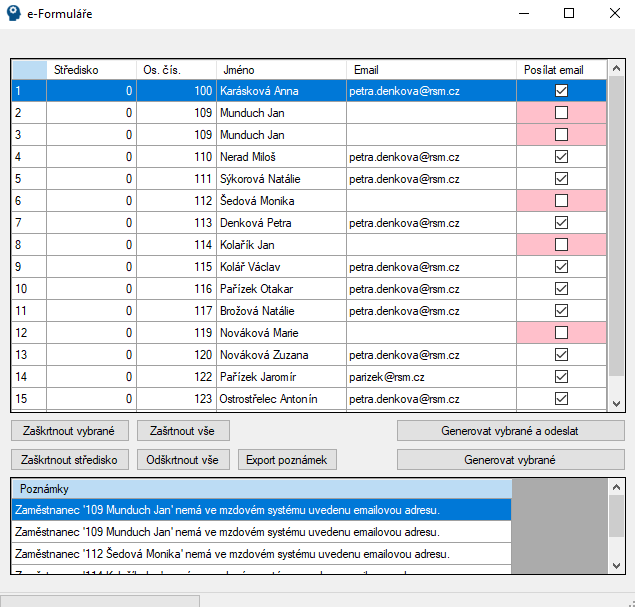
Povinné parametry
Posílat emailem přímo přes SMTP
- Nastavte parametry SMTP pro odesílání.
- Doporučujeme vytvořit speciální adresu pro tyto účely a nepoužívat aktivní adresu mzdové účetní (kvůli možným automatickým odpovědím).
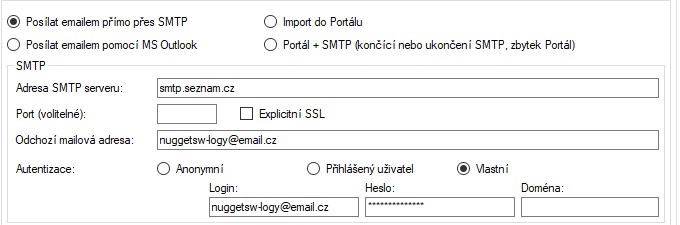
Posílat e-mailem pomocí MS Outlook
- Nastavte parametry pro odesílání e-Formulářů přes MS Outlook.
- Můžete nastavit odesílání doručenek a ukládání emailů do odchozí pošty.

Import do Portálu
- Nastavte parametry pro Portál.
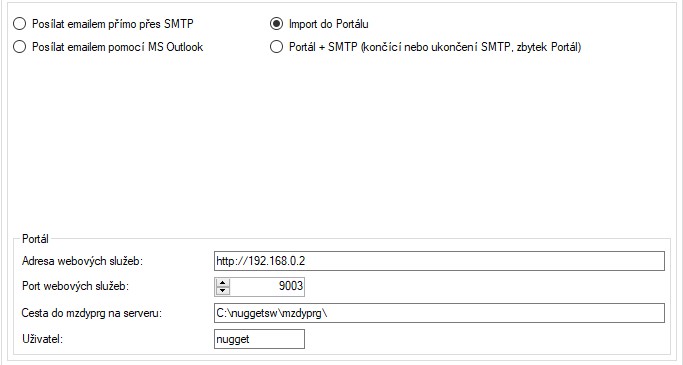
Portál + SMPT (končící nebo ukončení SMTP, zbytek Portál)
- Nastavte parametry pro SMTP a parametry pro Portál.
- Parametry SMTP se použijí u zaměstnance, který skončil pracovní poměr nebo do 30 dnů bude končit pracovní poměr; ostatním zaměstnancům se e-Formuláře budou zasílat do Portálu.
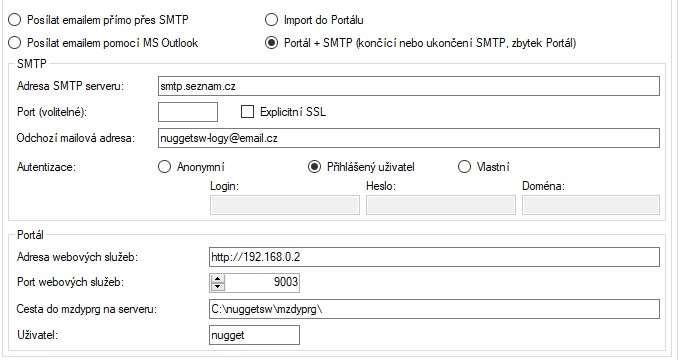
Další povinné údaje, např. podpis s razítkem
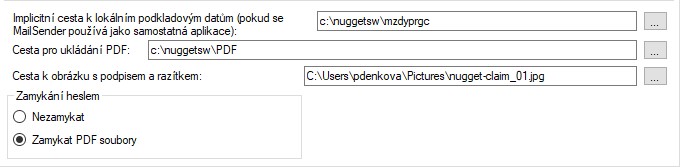
Implicitní cesta k lokálním podkladovým datům: Zadejte cestu k aplikaci MailSender ve vašem PC/NTB.
Cesta pro ukládání PDF: Defaultně je nastavena cesta k PDF ve složce Nugget.
Cesta k obrázku s podpisem a razítkem: Vložte obrázek s podpisem a razítkem (bez zbytečných bílých ploch). Tento obrázek bude vkládán do formulářů do podpisové části za organizaci.
Zamykání heslem: Pro zamykání PDF souborů bude použito stejné heslo jako pro zasílání elektronických výplatních pásek (EVP).
Uložení odeslaných e-formulářů
Uložení provedete v nastavení a označeném poli. V adresáři určeném v tomto poli najdete odeslané e-formuláře.
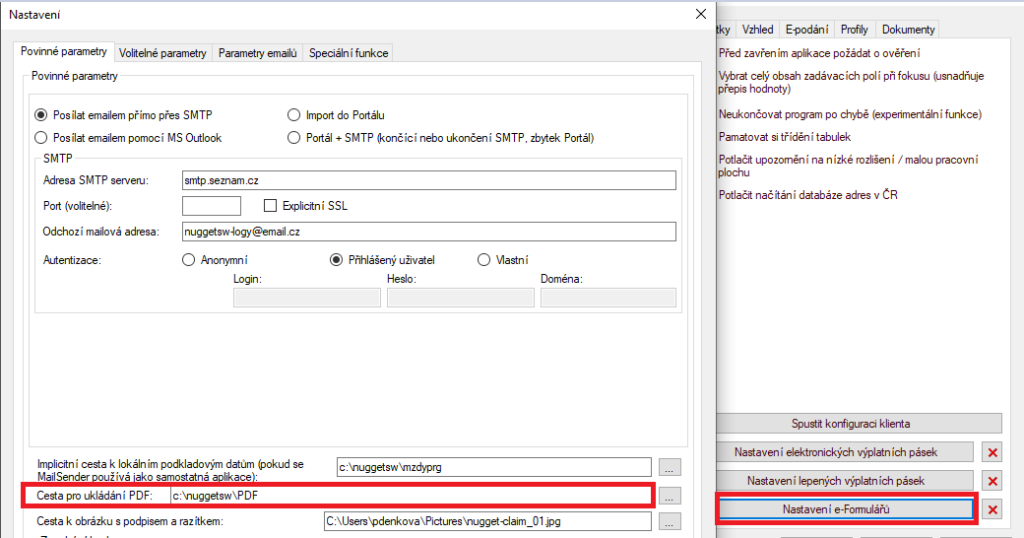
Volitelné parametry
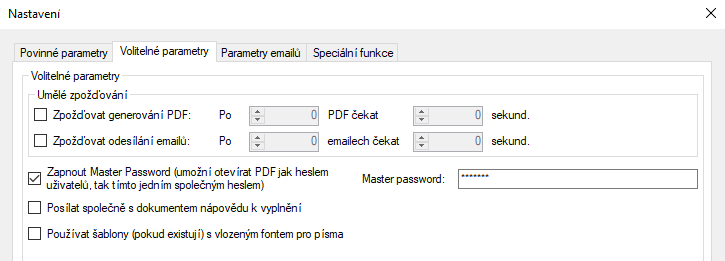
Umělé zpožďování: Používá se v případě, kdy nechcete, aby odcházelo najednou velké množství zpráv (možno spadnout na black list).
Zapnout Master Password: okud chcete, aby zaměstnanci zasílali zpět např. podepsané ELDP a vy nechcete zjišťovat jejich heslo, každý uživatel si může zvolit hlavní
Používat šablony (pokud existují) s vloženým fontem pro písma: Momentálně nepoužívejte, tato funkce se upravuje.
Nápověda pro zaměstnance zaslán e-mailem
Pokud chcete použít námi připravený dokument jako nápovědu pro vaše zaměstnance, postupujte následovně:Zaklikněte na kartě Volitelné parametry: Posílat společně s dokumentem nápovědu k vyplnění.
- V adresáři: C:\NuggetSW\client\Templates naleznete tuto nápovědu uloženou pod názvem „E_ELDP_orig_napoveda.pdf“.
- Pro použití a odeslání e-mailem společně s vytvořeným ELDP, přejmenujte název souboru na E_ELDP_napoveda.pdf (stačí smazat část názvu orig).
- Pokud provedete tuto změnu na klientské stanici, projeví se změna pouze na ní. Pokud byste chtěli tento formulář dostat ke všem uživatelům programu NuggetSW, požádejte vaše IT oddělení, aby vámi upravený návod nahráli na server do adresáře ?:\NuggetSW\client\Templates. Při dalším přihlášení si jej každá stanice stáhne ze serveru a nebudete je muset mezi ně manuálně rozkopírovávat.
Parametry emailu
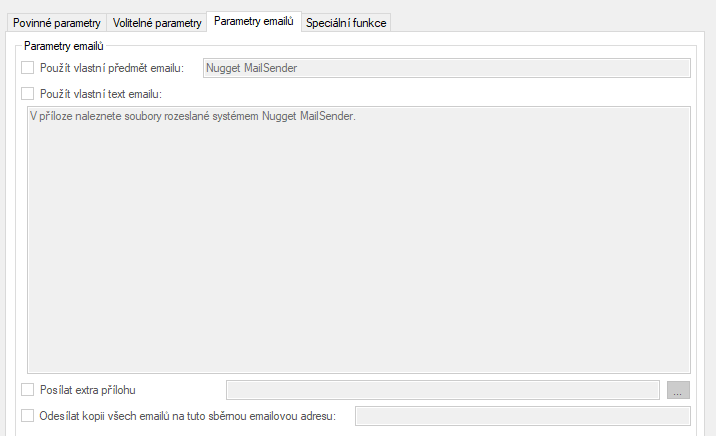
Můžete změnit defaultní nastavení pro Předmět emailu či vlastní text emailu – stačí označit daný checkbox a bude vám umožněno text změnit. Toto uložení je však platné pro další následující odesílání, proto pokud potřebujete zaslat nějakou informaci jednorázově, nezapomeňte po odeslání e-formulářů tento text opět změnit.
